대부분의 MS Excel 사용자는 셀에서 배열 수식을 삭제하려고 할 때 다음 오류가 발생했을 수 있습니다.
배열의 일부를 변경할 수 없습니다.
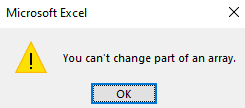
해당 셀의 기존 수식(잘못된 값이 있는 수식)을 삭제하거나 해당 셀에 새로운 것을 추가할 수 없기 때문에 이는 정말 성가신 일입니다. 이 문제를 해결하기를 기대하고 있다면 함께 읽으십시오. 이 기사에서는 먼저 문제에 대해 논의한 다음 동일한 문제를 해결하는 방법을 찾을 것입니다.
샘플 데이터 문제 이해
1. 아래와 같이 샘플 데이터가 있는 테이블을 고려하십시오. NS 비용 열에 해당하는 값이 있어야 합니다. 항목당 비용*항목 수
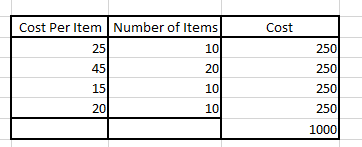
2. 그러나 위에서 보았듯이 첫 번째 항목( 25 *10=250)만 올바른 값을 갖습니다. 비용 열의 다른 모든 값에는 잘못된 값이 있습니다.
3. 비용 열의 두 번째 행(45*10=250)의 값을 수정하려면 아래와 같이 셀을 클릭하여 삭제를 시도합니다.

4. 다음을 나타내는 오류 배열의 일부를 변경할 수 없습니다. 표시됩니다. 이 메시지는 비용 열 내에서 다른 셀의 일부 또는 전체를 삭제하려고 할 때 표시됩니다.
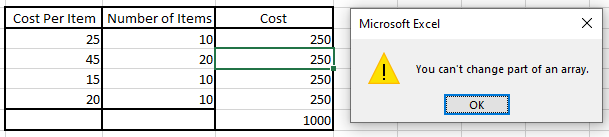
5. 잘못된 값을 가진 몇 개의 셀을 선택한 다음 삭제하려고 한다고 가정해 보겠습니다. 동일한 오류가 표시됩니다.
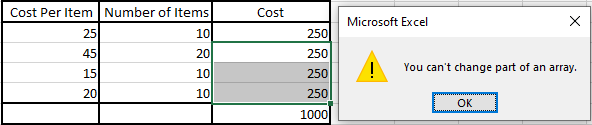
이 값은 삭제하거나 수정할 수 없으며 오류 메시지가 계속해서 팝업됩니다.
이제 문제를 이해했으므로 이 문제를 해결하는 다양한 방법을 찾아보겠습니다.
배열의 일부를 변경할 수 없음 수정
1단계: 삭제할 수 없는 셀 중 하나를 클릭합니다.
2단계: 상단 메뉴에서 현재 시간오메 탭
3단계: 편집 섹션, 클릭 찾기 및 선택
4단계: 드롭다운에서 다음을 선택합니다. 스페셜로 이동
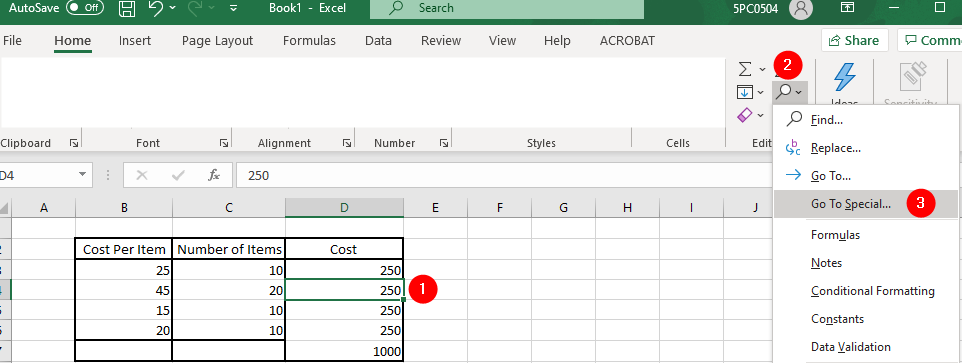
5단계: 열리는 창에서 현재 배열
6단계: 클릭 좋아요
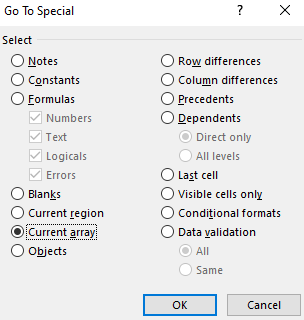
7단계: 아래와 같이 해당 배열에 속한 모든 배열 요소가 강조 표시되어 있는 것을 볼 수 있습니다.
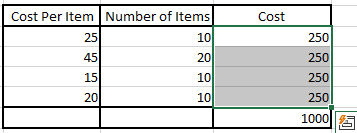
8단계: 모든 셀 삭제
9단계: 공식 다시 적용
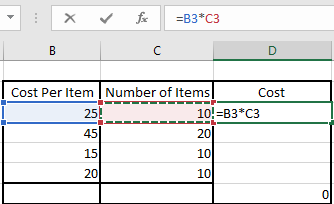
10단계: 아래 표시된 지점 주위에 마우스를 가져갑니다. 더하기 기호가 나타납니다. 수식을 필요한 행으로 확장하려면 끌어다 놓기
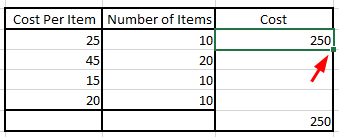
11단계: 테이블은 다음과 같아야 합니다.
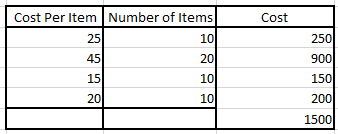
그게 다야
이 기사가 유익한 정보가 되었기를 바랍니다. 읽어 주셔서 감사합니다.
문제를 해결하는 데 도움이 되었는지 댓글로 알려주세요.
더 많은 팁과 요령을 계속 지켜봐 주십시오.


